Simulink PLC Coder проверяет в Simulink Model Advisor модель или подсистему на имена переменных, длины имен, комментарии и так далее, что может привести к отказу импорта сгенерированного кода. Model Advisor создает отчет, в котором перечисляются выполненные проверки и условия, которые вызывали предупреждения.
Чтобы открыть Model Advisor:
На вкладке Modeling выберите Model Advisor. В диалоговом окне Системный селектор выберите модель или подсистему, которые необходимо проанализировать, и нажмите OK.
Откройте PLC Coder приложение Выберите модель или подсистему. На вкладке PLC Code выберите Model Advisor.
Таблица результирующих проверок Simulink PLC Coder Model Advisor, которые доступны в папках По продукту и По Задаче.
| By Product или By Task папку | Проверки Model Advisor |
| Industry standard checks |
|
В окне Model Advisor можно запустить отдельные проверки или группу проверок. Чтобы запустить проверку, установите флажок рядом с проверкой и нажмите кнопку Run This Check.
Чтобы запустить группу проверок в папке:
Выберите проверки, которые необходимо выполнить.
Выберите папку, содержащую эти проверки, и нажмите Run Selected Checks.
Например, чтобы запустить все проверки в папке Industry standard checks, выберите папку и нажмите Run Selected Checks.
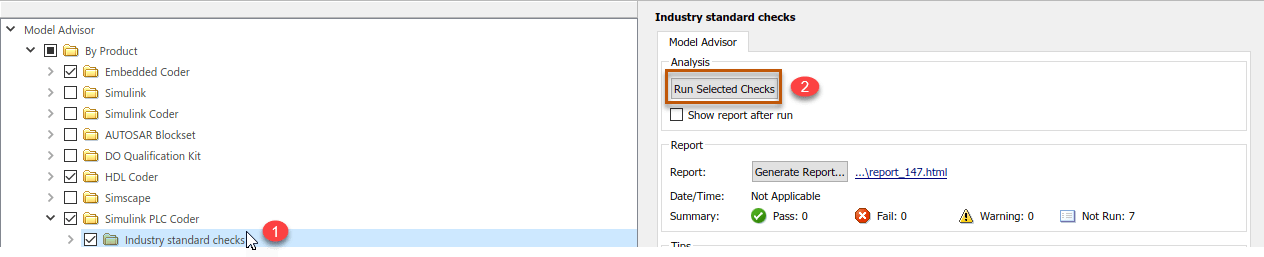
Чтобы отобразить HTML о результатах проверки, перед запуском проверки выберите Show report after run. Используйте эту настройку для создания отчета для всех проверок в папке Simulink PLC Coder или для всех проверок в подпапке, таких как папка Промышленный стандарт проверяет.

Если вы не выбрали Show report after run, можно создать отчет после запуска проверок путем выбора Generate Report. Укажите Directory, Filename и Format HTML, который необходимо создать.
В этом отчете показаны типичные результаты запуска папки Standard industry checks.

В отчете отображаются сводные данные запуска проверок в указанной папке. При запуске проверок Model Advisor обновляет отчеты с помощью последней информации для каждой проверки в папке. При запуске проверок в разное время метки времени появляются в правом верхнем углу отчета, чтобы указать, когда проверки выполняются. Проверки, выполненные во время предыдущих запусков, имеют временную метку, следующую за именем проверки. Можно фильтровать проверки в отчете, чтобы показать проверки, которые отображают предупреждение, показать проверки, которые прошли и так далее.
Когда у модели или подсистемы есть условия, которые не соответствуют отраслевым стандартным проверкам, проверки могут завершиться неудачно. После запуска анализа Model Advisor этот значок![]() указывает на проверки, имеющие предупреждения. Результат предупреждения информационный. Можно исправить сообщенную проблему или перейти к следующей задаче.
указывает на проверки, имеющие предупреждения. Результат предупреждения информационный. Можно исправить сообщенную проблему или перейти к следующей задаче.
Чтобы исправить предупреждения или отказы, в подпанели Result просмотрите элементы, вызвавшие предупреждения, выполните действия, чтобы исправить эти элементы и повторите проверки.
По умолчанию Simulink® сохраняет состояние последнего сеанса Model Advisor. В следующий раз, когда Model Advisor активируется, он возвращается в сохраненное состояние. Можно также сохранить текущие настройки Model Advisor в именованном restore point. Точка восстановления является моментальным снимком во времени модели, базового рабочего пространства и Model Advisor. Позже можно восстановить сохраненные настройки, загрузив данные точки восстановления в Model Advisor.
Можно использовать эту точку восстановления данных, чтобы вернуть изменения в модель в ответ на рекомендации Model Advisor. Например, можно сохранить модель и восстановить точку, чтобы отменить изменения, если Model Advisor сообщает предупреждение после выполнения определенной проверки. Можно также восстановить строение Model Advisor по умолчанию. В окне Model Advisor выберите Settings > Restore Default Configuration.
Чтобы сохранить состояние Model Advisor, в окне Model Advisor, выберите File > Save Restore Point As. Введите Name и Description, а затем нажмите Save. Можно сохранить несколько точек восстановления.
Чтобы восстановить состояние Model Advisor, в окне Model Advisor, выберите File > Load Restore Point. Выберите точку восстановления и нажатия кнопки Load. Когда вы загружаете точку восстановления, Model Advisor предупреждает, что восстановление перезаписывает текущие настройки.